
wan-2-5/text-to-video
텍스트나 이미지를 실감 나는 영상으로 빠르게 변환하는 Wan 2.5 프리뷰.




텍스트나 이미지를 실감 나는 영상으로 빠르게 변환하는 Wan 2.5 프리뷰.

한 영상의 스타일을 다른 영상으로 자연스럽게 변환해주는 창의적 영상 제작 도구.

영화급 숏폼 영상 제작용 AI 모델, 사실적 표정과 400가지 동작 지원

정적인 이미지를 사실적인 움직임으로 바꾸는 고화질 AI 영상 생성 도구.
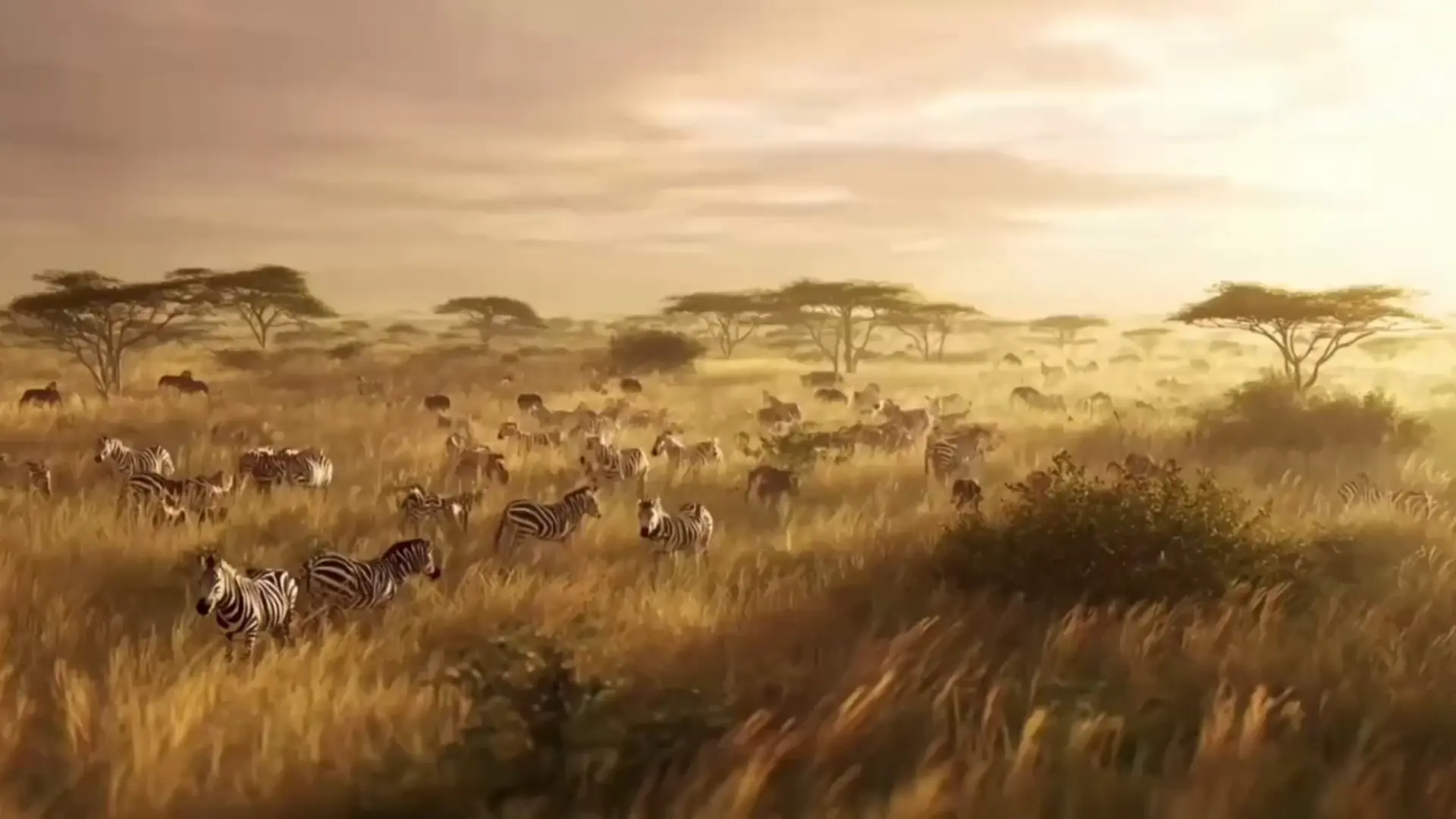
Seedance 1.0 Pro Fast로 이미지를 영화처럼 자연스러운 영상으로 변환하세요. 크리에이터를 위한 혁신적인 AI 영상 제작 도구.

텍스트와 이미지를 역동적인 영상으로 빠르게 변환하는 Seedance Lite
Hunyuan Video는 텐센트에서 개발한 오픈소스 AI 비디오 생성 모델로, 약 130억 개의 파라미터를 통해 정교한 텍스트 프롬프트를 고품질 비디오로 변환합니다. 장면 전환이 자연스럽고 모션의 일관성도 뛰어나며, 사실적인 컷 편집까지 표현할 수 있어 매력적인 시각적인 스토리텔링에 최적화되어 있습니다.
Hunyuan Video는 일반적으로 ComfyUI 같은 인터페이스를 통해 텍스트 기반(T2V) 또는 이미지 기반(I2V) 비디오를 생성하는 데 사용됩니다. RunComfy에서는 Hunyuan Text-to-Video 워크플로우, Hunyuan Image-to-Video 워크플로우, Hunyuan Video-to-Video 워크플로우, Hunyuan LoRA 워크플로우 등을 제공해 쉽게 비디오를 제작할 수 있습니다. ComfyUI를 사용하지 않는 경우에도 RunComfy AI Playground를 통해 별도 설치 없이 간단하게 Hunyuan Video를 체험할 수 있습니다.
RunComfy AI Playground에서는 별도의 설치 없이 Hunyuan Video를 무료로 체험할 수 있으며, 무료 크레딧도 제공되므로 다양한 워크플로우와 모델을 자유롭게 실험해 볼 수 있습니다.
Hunyuan Video에서 비디오 길이는 'num_frames(프레임 수)'와 'frame rate(프레임 속도)'로 결정되며, 예를 들어 num_frames가 85이고 frame rate가 16fps라면 약 5초 분량의 영상이 생성됩니다. 더 긴 비디오를 만들고 싶다면 num_frames 값을 늘리고, 필요에 따라 frame rate를 조정해 부드러움과 길이의 균형을 맞출 수 있습니다. 단, 프레임 수가 많아질수록 높은 VRAM 등 시스템 자원이 더 필요합니다. RunComfy에서는 다양한 Hunyuan Video 워크플로우를 제공하니, 원하는 설정에 맞게 조절해 보세요.
Hunyuan Video는 최대 129프레임까지 생성 가능하며, 프레임 속도가 24fps일 경우 약 5초, 속도를 16fps로 낮추면 최대 약 8초까지 확장할 수 있습니다. 비디오의 용도에 따라 프레임 속도와 프레임 수를 조절해 최적의 결과물을 생성할 수 있습니다.
1. 로컬 설치 방법 ① 최신 버전의 ComfyUI를 설치하거나 업데이트하세요. ② Tencent GitHub 또는 Hugging Face에서 필요한 모델 파일(디퓨전 모델, 텍스트 인코더, VAE)을 다운로드합니다. ③ 다운로드한 파일을 설치 가이드에 따라 정확한 경로에 배치합니다. ④ Hunyuan Video용 워크플로우 JSON 파일을 받아 ComfyUI에 불러오기 합니다. ⑤ 필요한 경우, 누락된 커스텀 노드를 ComfyUI Manager로 설치하세요. ⑥ ComfyUI를 재시작하고 테스트 비디오를 생성하여 설정을 확인합니다.
2. 온라인에서 사용하는 방법 (RunComfy Playground) RunComfy AI Playground에서 별도 설치 없이 즉시 Hunyuan Video를 사용할 수 있습니다.
3. ComfyUI 워크플로우를 통한 사용 다양한 Hunyuan Video 워크플로우들이 준비되어 있으며, 다음 링크에서 선택하여 사용해 보세요:
Hunyuan Video는 설정에 따라 요구하는 VRAM 용량이 달라집니다. 기본적인 비디오 생성 작업에는 최소 10~12GB의 VRAM이 필요하며, 부드럽고 고화질의 더 긴 영상을 생성하려면 16GB 이상의 VRAM을 권장합니다. 프레임 수나 품질 설정에 따라 실제 요구 용량은 달라질 수 있으니 참고하세요.
Hunyuan Video에서 사용하는 LoRA 파일은 보통 설치한 시스템의 모델 디렉터리 내 'lora' 폴더에 넣어야 됩니다 (예: models/lora). 이를 정확한 위치에 배치해두면 ComfyUI나 Stable Diffusion에서 자동으로 인식되어 쉽게 사용할 수 있습니다.
Hunyuan Video로 고품질 비디오를 생성하려면 프롬프트 구성이 매우 중요합니다. 다음 요소들을 포함해서 프롬프트를 작성해보세요:
SkyReels Hunyuan은 Hunyuan Video 모델을 기반으로 한 특화 버전으로, 영화 및 스타일이 강조된 영상 생성에 최적화되어 있습니다. 약 1,000만 개 이상의 영화 및 드라마 클립으로 정교하게 학습되었으며, 실제 인물의 동작과 표정을 생생하게 구현하는 데 강점을 가지고 있습니다. SkyReels의 성능은 여기에서 직접 체험해 볼 수 있습니다.
Hunyuan Video는 본래 텍스트 기반(Text-to-Video) 모델이지만, 이미지 기반(Image-to-Video) 기능도 함께 제공합니다. 이는 HunyuanVideo-I2V 익스텐션을 통해 구현되며, 정적인 이미지를 다이내믹한 모션 비디오로 바꾸는 역할을 합니다. 이 기술은 '토큰 대체' 기법을 활용해 이미지 정보를 효과적으로 영상에 반영합니다.
Hunyuan I2V 워크플로우 안내서를 통해 ComfyUI에서 I2V 기능을 손쉽게 사용할 수 있습니다.
Hunyuan-DiT는 텍스트 기반 이미지 생성에 특화된 디퓨전 트랜스포머 버전입니다. Hunyuan Video와 핵심 기술을 공유하며, 다양한 입력 형태(텍스트, 이미지)를 융합해 통합된 비디오 생성 환경을 제공합니다.
네, Hunyuan Video는 3D 콘텐츠 생성도 지원됩니다. 텐센트는 텍스트와 이미지를 3D 비주얼로 변환하는 Hunyuan3D-2.0 기술 기반의 도구를 출시했으며, 빠르고 고품질의 3D 결과물을 생성할 수 있습니다. Hunyuan3D-2 워크플로우를 통해 직관적으로 3D 모델을 제작할 수 있습니다.
ComfyUI에 Hunyuan3D-2를 설치하려면: ① ComfyUI의 최신 버전을 준비하고, ② Tencent 공식 소스에서 모델 파일과 워크플로우 JSON을 다운로드한 후, ③ 해당 폴더 구조에 맞게 배치합니다. 필요한 커스텀 노드는 ComfyUI Manager로 설치하며, 이후 ComfyUI를 재시작하면 설정이 완료됩니다. 또는 RunComfy에서 제공하는 Hunyuan3D-2 워크플로우를 활용해 별도 설치 없이 온라인에서도 사용할 수 있습니다.
텐센트 공식 GitHub 저장소에서 모델 가중치를 다운로드한 후, ComfyUI 로컬 환경에 세팅하는 방식으로 Hunyuan Video를 사용할 수 있습니다. MacBook을 사용하는 경우, 하드웨어와 소프트웨어가 모델 구동 요건을 충족하는지 반드시 확인해야 합니다. 별도 설치가 부담스럽다면 RunComfy AI Playground를 통해 온라인으로 간편하게 실행해 볼 수 있습니다.
Hunyuan Video 래퍼는 kijai가 개발한 ComfyUI 노드로, Hunyuan Video 모델을 ComfyUI 내에 매끄럽게 통합해줍니다. 이 래퍼를 사용하면 텍스트 기반, 이미지 기반, LoRA 확장 등 다양한 방식의 비디오 생성이 가능해집니다. 아래 링크에서 다양한 워크플로우를 이용해 래퍼 기능을 직접 사용해보세요:
Hunyuan Video 워크플로우 모음을 통해 사용 목적에 맞는 프리셋 워크플로우를 선택해 시작하는 것이 가장 간편합니다. 각각의 워크플로우에는 시작 가이드도 포함되어 있어, 초보자라도 손쉽게 Hunyuan Video의 기능을 경험할 수 있습니다.